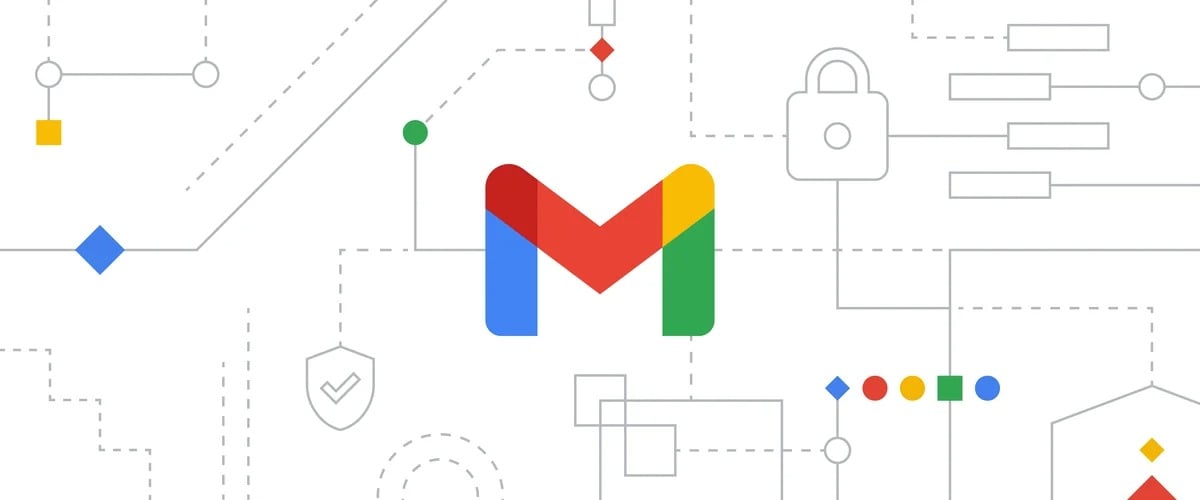
Îl folosim în fiecare zi Gmail ca cutie poștală implicită. Este util, ușor de utilizat și are o mie de funcții utile pentru fiecare nevoie. Cu toate acestea, vă spun că nu-l folosim niciodată 100%. Cu acestea trucuri Aș dori să ajut utilizatorii să folosească Gmail într-un mod „Pro”, văzând funcții care nu sunt aproape niciodată folosite, dar care sunt cu adevărat foarte utile.
Subiectele acestui articol:
Cum să vă dezabonați pe Gmail
Există multe modalități de a dezabonați-vă de la lista de corespondență, dar după părerea mea unul este cel mai bun dintre toate și nu necesită utilizarea unor instrumente specifice sau programe specifice. Tot ce trebuie să faci este să cauți cuvântul cheie „Dezabonare"Sau"Dezabonați-vă" Si asta e.

- Primul lucru de făcut este să accesați bara de căutare din partea de sus, după ce v-ați conectat la e-mail și să faceți clic pe meniu de hamburger pe dreapta bara de căutare. Odată terminat, se va deschide meniul pe care îl vedeți mai jos:
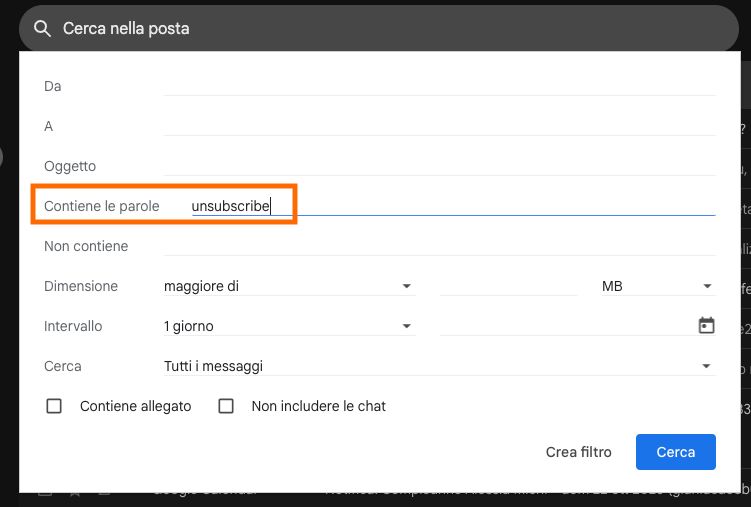
- Odată făcut acest lucru, în câmpul „Conține cuvintele"ne uităm după"Dezabonare"Sau"Dezabonați-vă” și apoi faceți clic pe „Căutare„. Acum vom fi filtrat toate e-mailurile și vom putea alege la care să mergem și unde să facem lucrul dezabonați-vă de la lista de corespondență. O modalitate foarte ușoară (și destul de evidentă) de a vă dezabona de la listele enervante care adesea nu sunt altceva decât spam.
Cum să anulați trimiterea e-mailurilor pe Gmail
De câte ori ați trimis un e-mail și ați observat o eroare? Există o modalitate de a anulați trimiterea de e-mailuri pe Gmail. Mai întâi trebuie să accesați setările căsuței de e-mail făcând clic pe roata din dreapta sus, lângă fotografia de profil (dacă aveți una).
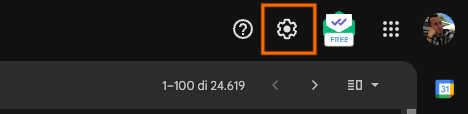
- Odată terminat, trebuie să deschideți toate setările făcând clic pe butonul „”.Vedeți toate setările" așa cum se arată mai jos:

- În acest moment, pe „General” (vizibil în stânga sus) pur și simplu selectați perioada de anulare a e-mailului pe Gmail după o anumită perioadă de timp (de la 5 la 30 de secunde). Sa nu uiti asta salvați modificările derulând în partea de jos a paginii!
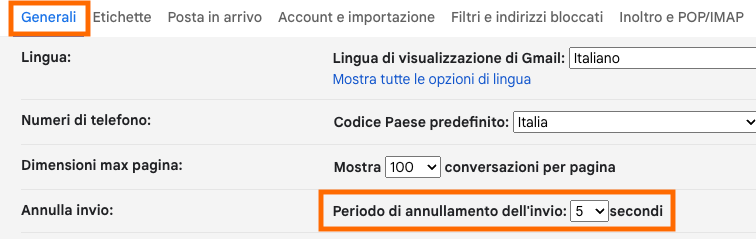
- Acum, odată ce a fost trimis un e-mail, următorul mesaj va apărea în stânga jos pentru o durată de timp egală cu cea pe care am ales-o. Doar faceți clic pe „anula„ pentru a anula trimiterea de e-mailuri pe Gmail sau „Vizualizați mesajul” pentru a obține o previzualizare simplă.
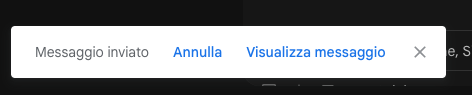
Cum să programați trimiterea de e-mailuri pe Gmail
O altă caracteristică pe care nu o folosim des dar care este foarte utilă mai ales dacă lucrăm cu email este cea care îți permite programați trimiterea de e-mailuri pe Gmail. Din nou, caracteristica este foarte simplu de utilizat:
- Primul lucru de făcut este să scrieți un e-mail și, în loc să îl trimiteți direct, să faceți clic pe săgeata din dreapta butonului de trimitere (ca în fotografia de mai jos)
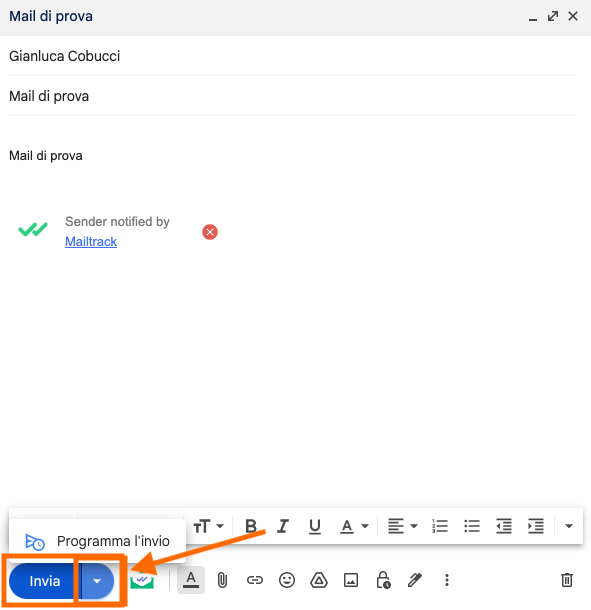
- Acum, să facem clic pe „Programați trimiterea” iar în centrul ferestrei va apărea un banner care ne va permite să alegem ziua și ora pentru a programa trimiterea e-mailului
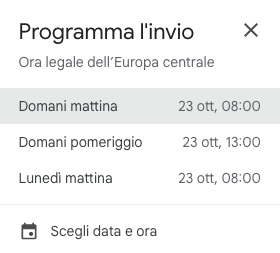
Cum să folosești Gmail fără internet
Cu modul offline al Gmail, puteți accesează-ți e-mailul fără internet. Acest lucru este util mai ales dacă doriți să accesați e-mailuri importante atunci când nu aveți o conexiune la internet. Deci, cum să activezi modul offline pe Gmail?
- Trebuie doar să mergi la "Vedeți toate setările” după ce ați dat clic pe pictograma roată situată în dreapta sus lângă fotografia de profil

- Acum, va trebui să căutați fila „Deconectat” care se află la sfârșitul barei de file: odată selectat, pur și simplu activați opțiunea și gata.

În acest fel, indiferent dacă sunteți pe desktop sau pe mobil, vă puteți accesa căsuța poștală fără conexiune la internet. De asemenea, puteți crea mesaje noi, dar evident, atunci când trimiteți e-mailuri offline, acestea sunt plasate într-un dosar nou "E-mail de trimis” și vine trimis imediat ce revii online.
Cum să inversați conversațiile pe Gmail
Acest truc implică instalare a unei extensii Chrome (ca atunci când ți-am arătat Cum să știi când un e-mail este citit pe Gmail). Extensia se numește „Conversație inversă” (descărcabil de la Magazin de extensii Google) și vă permite să inversați e-mailurile trimise și primite ale unei conversații în ordinea opusă.
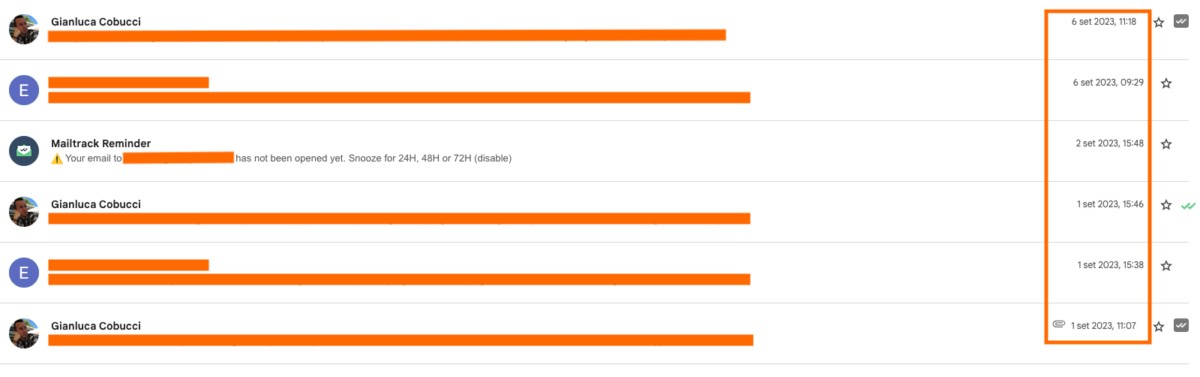
De fapt, atunci când are loc un schimb de e-mailuri și redeschidem conversația, acestea sunt afișate de la cel mai vechi (primul) până la cel mai nou (ultimul în ordine cronologică). Cu această extensie ordinea s-a schimbat și ea vezi mai clar ordinea cronologicăsau, mai exact, schimbul de e-mailuri.








